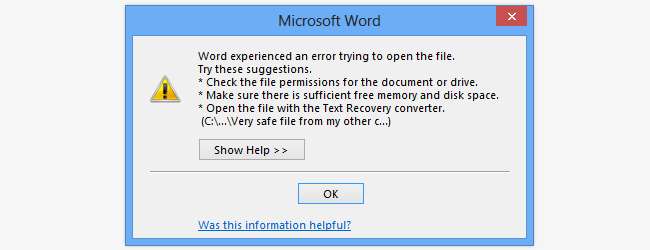
Office2013またはOffice365にアップグレードした場合は、電子メールで送信されたファイルを開くときに問題が発生した可能性があります。電子メールの添付ファイルとして受け取ったWordファイルを開こうとすると、Wordがファイルを開くことを拒否するだけでなく、多くのヘルプを提供できないことに気付く可能性があります。
ファイルを開くことができない理由は、ファイルが別のコンピューターから発信されたためであり、このため、Officeからは潜在的な脅威と見なされています。電子メールで送信されたファイルやインターネットからダウンロードしたファイルを扱う場合、これはセキュリティの観点からはある程度理にかなっていますが、非常に煩わしいことでもあります。
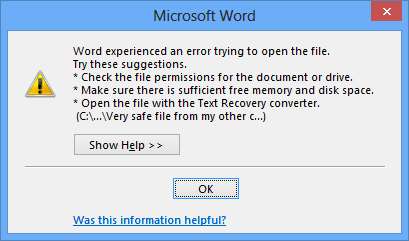
ネットワークドライブに保存されているファイルや、ホームネットワーク上の他のコンピューターからコピーされたファイルも、アーカイブされている場合は影響を受ける可能性があるため、問題はさらに悪化します。問題のファイルを開く方法についての役立つポインタがない場合、髪の毛が抜けてしまう可能性がありますが、いくつかの解決策があります。
Office2013は Internet Explorerと同様の手法で、ファイルの発信元を特定します 、これはセキュリティの問題につながる可能性があります。
個々のファイルのブロックを解除する
これはそれほど頻繁には発生しない問題である可能性があるため、最初に攻撃を計画する最善の方法は、ファイルのブロックを個別に解除することです。
Officeによってブロックされたファイルを右クリックし、コンテキストメニューから[プロパティ]を選択します。 [全般]タブで、ダイアログの下部にある[ブロック解除]ボタンをクリックし、[OK]をクリックします。次にファイルをダブルクリックすると、期待どおりにファイルが開きます。
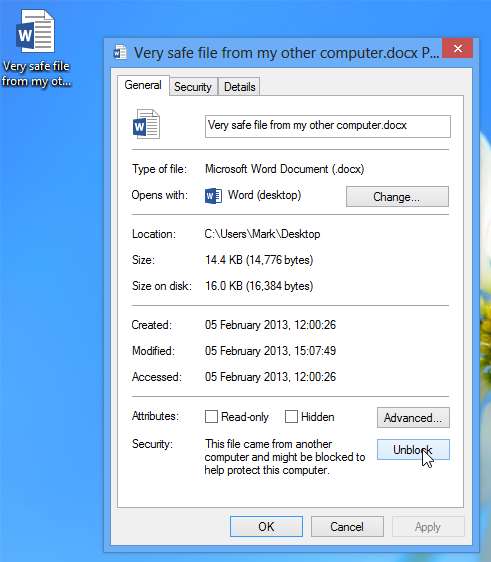
すべてのファイルのブロックを解除する
このエラーメッセージが頻繁に発生する場合は、別の方法をとることをお勧めします。すべての書き込みをzipファイルでネットワークドライブに保存しましたが、アーカイブに含まれているファイルにアクセスしようとすると、自動的にブロックされることがわかりました。これらのファイルにアクセスする必要がある回数は、満足できないことを意味します。各ファイルのブロックを次々に解除する必要があります。
Word 2013(または問題が発生しているOfficeアプリケーション)では、[ファイル]メニューをクリックして[オプション]を選択します。左側の[セキュリティセンター]リンクをクリックします。
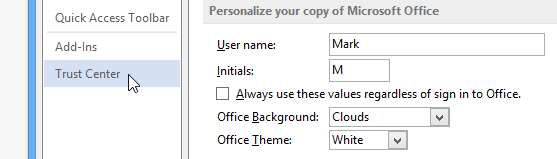
[セキュリティセンターの設定]ボタンをクリックしてから、左側の[信頼できる場所]リンクをクリックします。ここでは、フォルダに保存されているファイルを常に開くことができるように、常に信頼する必要があるフォルダを指定できます。
ネットワークドライブに保存されているファイルを開くのに苦労している場合は、これを信頼できる場所のリストに追加できます。 [新しい場所を追加]ボタンをクリックします
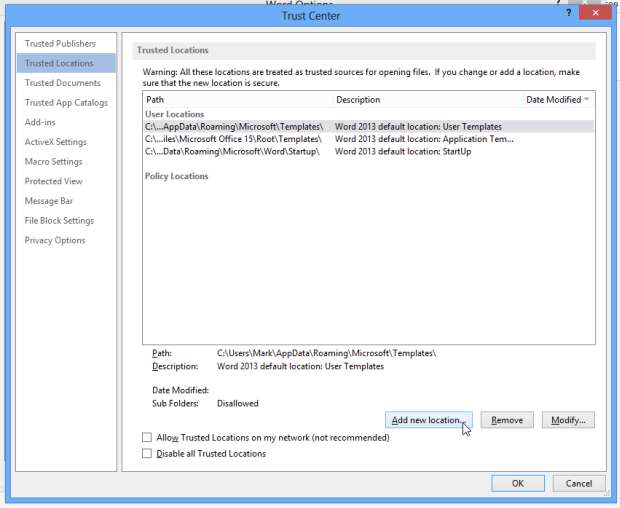
[参照]をクリックして、ブロックを解除するフォルダーまたはドライブに移動します。 [この場所のサブフォルダーも信頼されています]にチェックマークを付けて、このドライブのすべてのファイルを開くことができるようにするオプションもあります。
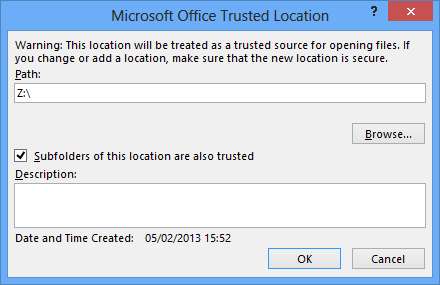
[OK]、[OK]の順にクリックして、ブロックされているファイルを再度開こうとすると、問題なく開くことがわかります。
ただし、このソリューションは完全には役立ちません。この方法を使用してネットワークの場所のブロックを解除することはできません。ただし、問題のあるファイルをネットワークの場所から指定された「安全な」フォルダにコピーして、そこから開くことができることを意味します。
セキュリティを無効にします
利用できる別のオプションがありますが、注意して使用する必要があります。安全でない可能性のある場所からのファイルは、まさにその理由でブロックされます–それらは危険である可能性があります。ただし、必要なファイルを開くことができると判断した場合は、このセキュリティをバイパスできます。
トラストセンターで、[保護されたビュー]セクションに移動し、[インターネットから発信されたファイルの保護されたビューを有効にする]と[安全でない可能性のある場所にあるファイルの保護されたビューを有効にする]のチェックボックスをオフにしてから、[OK]をクリックします。
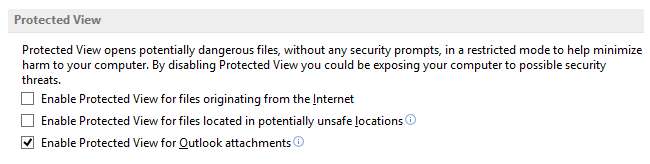
このルートをたどる場合は、ウイルス対策、スパイウェア対策など、他のセキュリティ対策を講じていることを確認する必要があります。
Office 2013で他に厄介な問題を見つけましたか?以下のコメントでお知らせください。







